Hướng Dẫn Thiết Kế Website WordPress. Chi Tiết Từng Bước Cho Người Mới Bắt Đầu của Công Ty TNHH Đầu Tư Nhân Gia Phát là một Seria trong chuỗi cá bài hướng dẫn cho những ai đam mê thiết kế website nhưng lại không biết gì về code.
Nội Dung
- 1. Giới Thiệu Về WordPress Và Lợi Ích Khi Sử Dụng
- 2. Chuẩn Bị Trước Khi Thiết Kế Website WordPress
- 3. Cách Cài Đặt WordPress Chi Tiết
- 4. Cấu Hình Cơ Bản Sau Khi Cài Đặt WordPress
- 5. Hướng Dẫn Chọn Và Cài Đặt Theme WordPress
- 6. Thiết Lập Plugin Cần Thiết Cho Website
- 7. Tạo Nội Dung Và Quản Lý Trang, Bài Viết
- 8. Tối Ưu Hóa Website Chuẩn SEO
- 9. Kết Luận
1. Giới Thiệu Về WordPress Và Lợi Ích Khi Sử Dụng
WordPress là một nền tảng mã nguồn mở phổ biến nhất hiện nay, chiếm hơn 40% tổng số website trên toàn cầu. Được biết đến nhờ sự dễ sử dụng, linh hoạt, và khả năng tùy chỉnh, WordPress là lựa chọn lý tưởng cho cả người mới và những chuyên gia thiết kế web. Với WordPress, bạn có thể xây dựng các loại website như blog cá nhân, cửa hàng online, website doanh nghiệp và nhiều hơn thế.
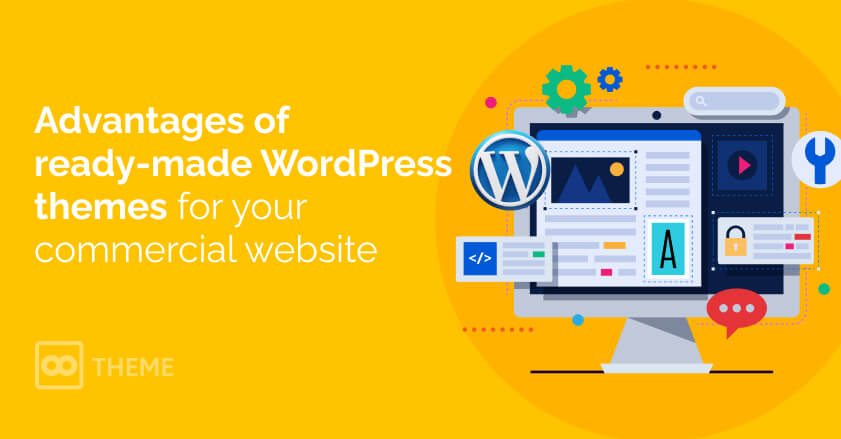
Lợi ích khi sử dụng WordPress:
- Dễ sử dụng: Không cần kiến thức lập trình.
- Tối ưu hóa SEO: Nhiều plugin hỗ trợ SEO mạnh mẽ.
- Bảo mật tốt: Cộng đồng hỗ trợ và các bản cập nhật thường xuyên.
- Chi phí thấp: Phần mềm miễn phí, chỉ cần đầu tư tên miền và hosting.

2. Chuẩn Bị Trước Khi Thiết Kế Website WordPress
Trước khi bắt đầu, bạn cần chuẩn bị một số yếu tố sau:
- Tên miền (Domain): Chọn một tên miền dễ nhớ và phù hợp với lĩnh vực của bạn.
- Hosting: Đảm bảo chọn nhà cung cấp hosting uy tín với tốc độ truy cập nhanh.
- SSL Certificate: Bắt buộc nếu bạn muốn bảo mật thông tin người dùng và tối ưu SEO.
Gợi ý các nhà cung cấp hosting phổ biến:
- Bluehost: Tích hợp cài đặt WordPress tự động, hỗ trợ 24/7.
- SiteGround: Tốc độ tải trang nhanh, bảo mật cao.
- Hostinger: Giá cả phải chăng, phù hợp cho người mới bắt đầu.
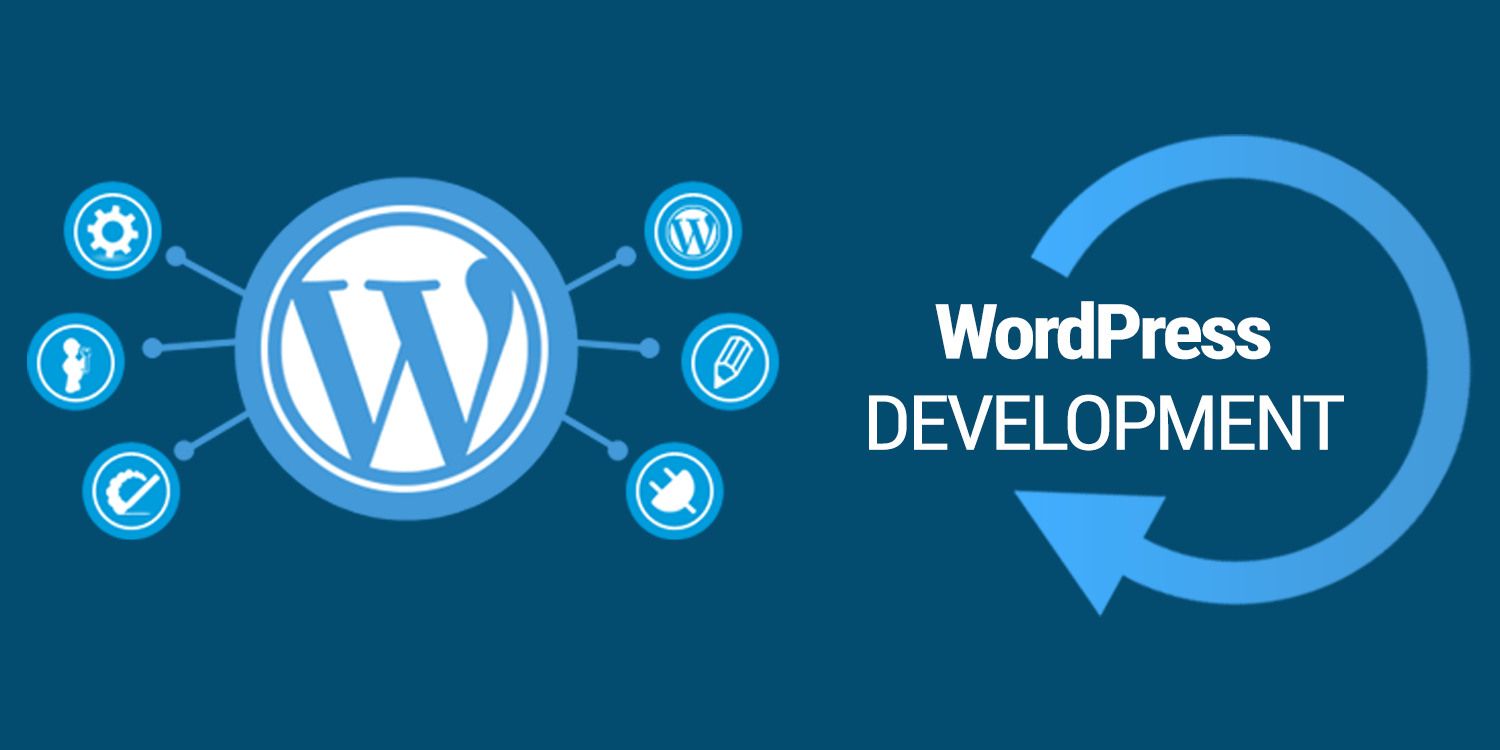
3. Cách Cài Đặt WordPress Chi Tiết
Bước 1: Tải WordPress
- Truy cập vào wordpress.org để tải phiên bản WordPress mới nhất.
Bước 2: Tạo Database
- Truy cập vào cPanel của hosting và tạo một MySQL Database mới.
Bước 3: Upload và Cài Đặt WordPress
- Sử dụng File Manager hoặc FTP Client (như FileZilla) để upload các tệp WordPress lên thư mục
public_html. - Truy cập tên miền của bạn để bắt đầu quá trình cài đặt. Điền các thông tin database vừa tạo.
Bước 4: Thiết Lập Website
- Đặt Tên website, tài khoản quản trị, và mật khẩu. Lưu ý, hãy đặt mật khẩu mạnh để đảm bảo an toàn.

4. Cấu Hình Cơ Bản Sau Khi Cài Đặt WordPress
Sau khi cài đặt xong, bạn cần thực hiện các cấu hình cơ bản:
- Thiết lập permalink: Vào Cài đặt > Đường dẫn tĩnh và chọn Post name để tối ưu SEO.
- Cài đặt múi giờ, ngôn ngữ: Điều chỉnh tại Cài đặt > Chung.
- Bật SSL: Kích hoạt chứng chỉ SSL để website hiển thị https thay vì http.
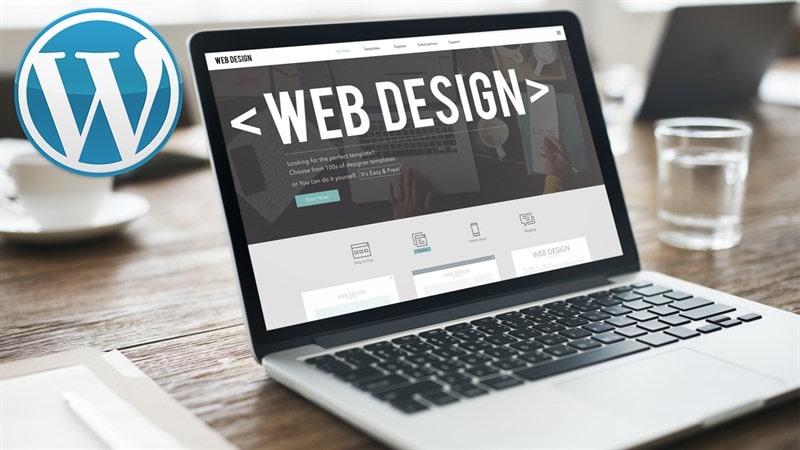
5. Hướng Dẫn Chọn Và Cài Đặt Theme WordPress
Giao diện (theme) quyết định rất lớn đến trải nghiệm người dùng. Bạn có thể chọn từ thư viện theme miễn phí hoặc mua theme trả phí từ các trang uy tín như ThemeForest.
Cách cài đặt theme:
- Vào Giao diện > Themes.
- Nhấn Thêm mới, tìm theme bạn muốn và nhấn Cài đặt.
- Nhấn Kích hoạt sau khi cài đặt.
Lưu ý: Chọn theme tương thích với thiết bị di động và tối ưu tốc độ.
6. Thiết Lập Plugin Cần Thiết Cho Website
Một số plugin hữu ích:
- Yoast SEO: Hỗ trợ tối ưu SEO.
- WP Super Cache: Tăng tốc độ tải trang.
- Wordfence Security: Bảo vệ website khỏi các mối đe dọa.
- WooCommerce: Biến website thành cửa hàng online.
Cách cài đặt plugin:
- Vào Plugin > Thêm mới.
- Tìm plugin bạn muốn và nhấn Cài đặt.
- Nhấn Kích hoạt sau khi cài đặt.
7. Tạo Nội Dung Và Quản Lý Trang, Bài Viết
- Trang (Pages): Dùng cho các nội dung tĩnh như Giới thiệu, Liên hệ, Dịch vụ.
- Bài viết (Posts): Phù hợp cho nội dung blog, tin tức.
Cách tạo bài viết:
- Vào Bài viết > Thêm mới.
- Thêm tiêu đề, nội dung, hình ảnh, và thẻ tag.
- Tối ưu tiêu đề và nội dung chuẩn SEO trước khi Đăng.
8. Tối Ưu Hóa Website Chuẩn SEO
Để website có thứ hạng cao trên Google, bạn cần chú trọng tối ưu SEO:
- Nghiên cứu từ khóa: Sử dụng các công cụ như Google Keyword Planner, Ahrefs, SEMrush để tìm từ khóa phù hợp.
- Tối ưu thẻ meta: Sử dụng plugin như Yoast SEO để chỉnh sửa Meta Title và Meta Description.
- Tối ưu hình ảnh: Nén hình ảnh và sử dụng thẻ alt để cải thiện tốc độ tải trang.
- Liên kết nội bộ: Kết nối các bài viết liên quan để giữ người dùng trên website lâu hơn.
Từ khóa phụ:
- Cách cài đặt website WordPress
- Hướng dẫn sử dụng WordPress cho người mới bắt đầu
- Làm thế nào để tối ưu website WordPress
- Thiết kế website chuẩn SEO với WordPress
9. Kết Luận
Việc thiết kế website WordPress không còn quá phức tạp nếu bạn làm theo hướng dẫn trên. Chỉ cần một chút kiên nhẫn, bạn sẽ có thể tạo ra một website chuyên nghiệp, chuẩn SEO, và thân thiện với người dùng. Đừng quên thường xuyên cập nhật nội dung và bảo trì website để đảm bảo hiệu suất tốt nhất.
Xem thêm : Thiết kế website – Viết nội dung website – Quảng cáo facebook – google
Trang fanpage của công ty : https://www.facebook.com/nhangiaphat.net/
